Manual de uso de Pages para iPad
- Te damos la bienvenida
- Novedades
-
- Introducción a Pages
- ¿Procesamiento de texto o disposición de página?
- Introducción a las imágenes, gráficas y otros objetos
- Encontrar un documento
- Abrir un documento
- Guardar un documento y darle un nombre
- Imprimir un documento o sobre
- Copiar texto y objetos entre apps
- Gestos básicos de la pantalla táctil
- Usar Apple Pencil con Pages
- Personalizar la barra de herramientas
-
- Enviar un documento
- Publicar un libro en Apple Books
-
- Introducción a la colaboración
- Invitar a otras personas a colaborar
- Colaborar en un documento compartido
- Ver la actividad más reciente en un documento compartido
- Cambiar la configuración de un documento compartido
- Dejar de compartir un documento
- Compartir carpetas y la colaboración
- Usar Box para colaborar
- Usar el modo del presentador
- Copyright

Apilar, agrupar y bloquear objetos en Pages en el iPad
Puedes trabajar con y ordenar los objetos de una página de varias formas:
Acomodar en capas (o apilar) los objetos para crear un efecto de profundidad
Agrupar varios objetos de modo que sea más fácil moverlos, redimensionarlos o girarlos como una sola unidad
Bloquear objetos para evitar moverlos, modificarlos o eliminarlos por accidente
Apilar objetos
Ve a la app Pages
 en tu iPad.
en tu iPad.Abre un documento con varios objetos.
Arrastra un objeto de modo que se superponga con uno o más objetos.
Toca
 y elige Orden.
y elige Orden.Toca un objeto y realiza una de las siguientes operaciones:
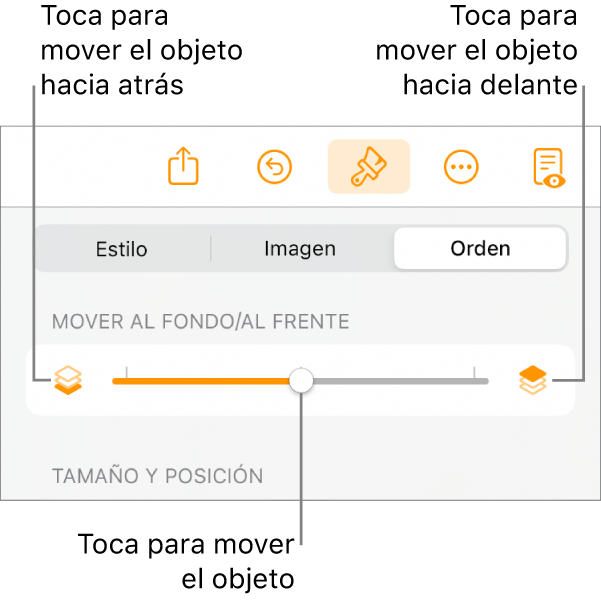
Arrastra el regulador hasta situar el objeto en la capa que quieras.
Toca los íconos para mover el objeto seleccionado hacia adelante o hacia atrás.
Puedes seleccionar múltiples objetos para ponerlos en capas todos de forma simultánea.
Agrupar o desagrupar objetos
Ve a la app Pages
 en tu iPad.
en tu iPad.Abre un documento con varios objetos.
Mantén presionado un objeto y, con otro dedo, toca los demás objetos que quieres agrupar.
Levanta los dedos y toca Agrupar.
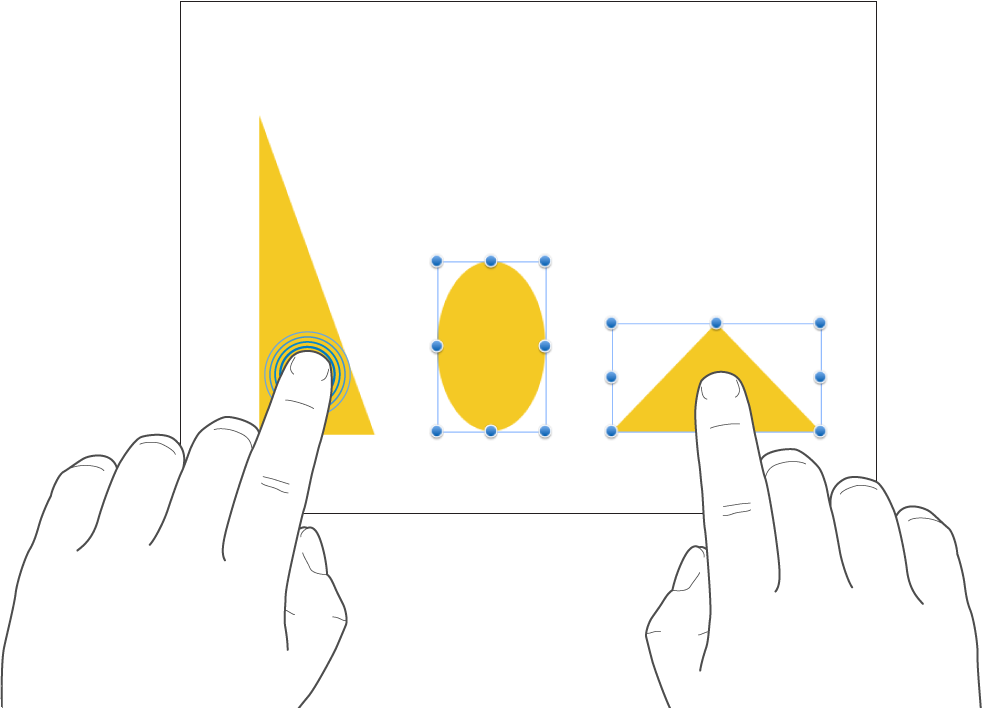
Para desagrupar objetos, toca el grupo y después elige Desagrupar.
Bloquear o desbloquear objetos
Cuando un objeto está bloqueado, no puede moverse, eliminarse ni modificarse de ningún modo hasta que se desbloquea.
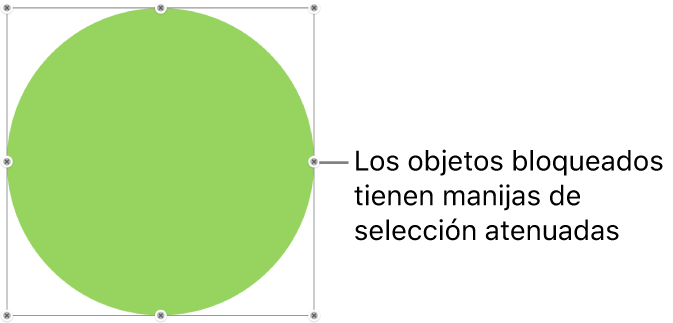
Ve a la app Pages
 en tu iPad.
en tu iPad.Abre un documento y toca un objeto para seleccionarlo o selecciona múltiples objetos.
Toca
 , elige Orden y selecciona Bloquear.
, elige Orden y selecciona Bloquear.Si no ves Bloquear, es que el objeto está fijado en Mover con texto. Desactiva Mover con texto y vuelve a intentarlo.
Para desbloquear un objeto, tócalo y elige Desbloquear.